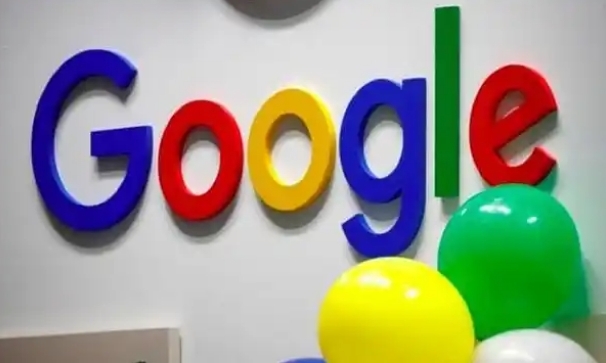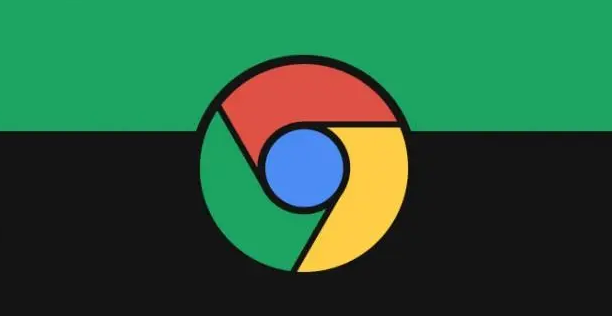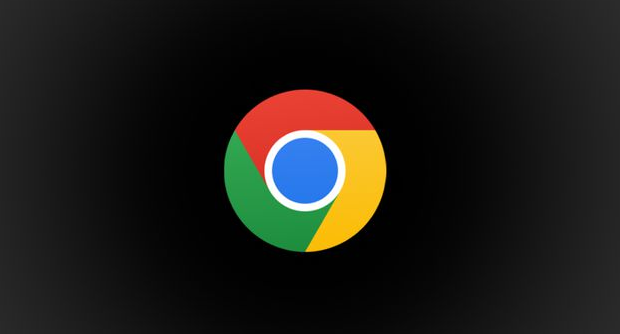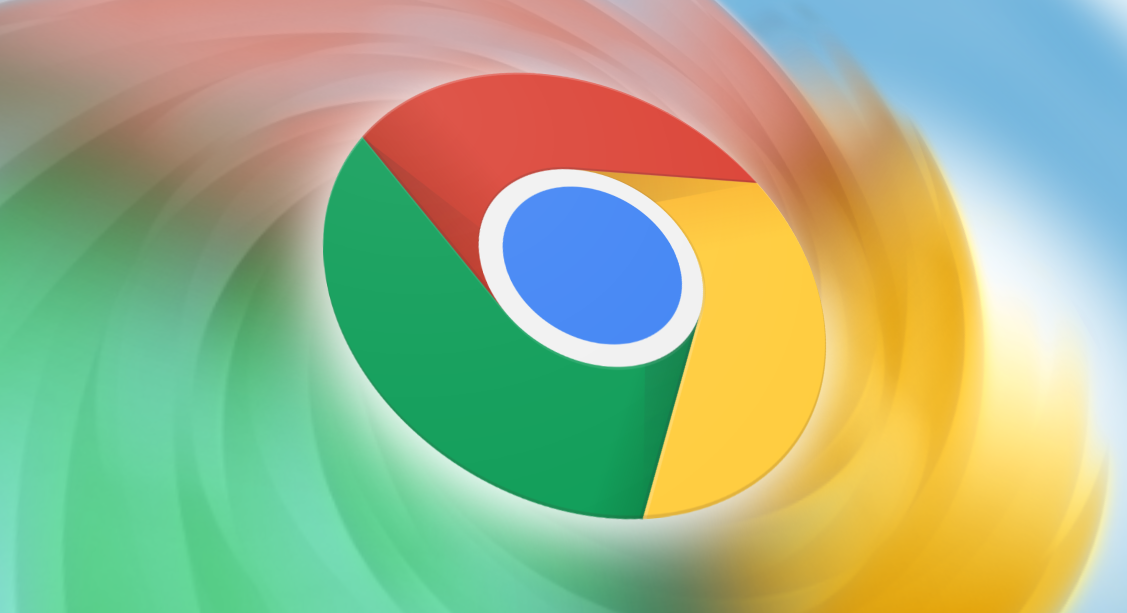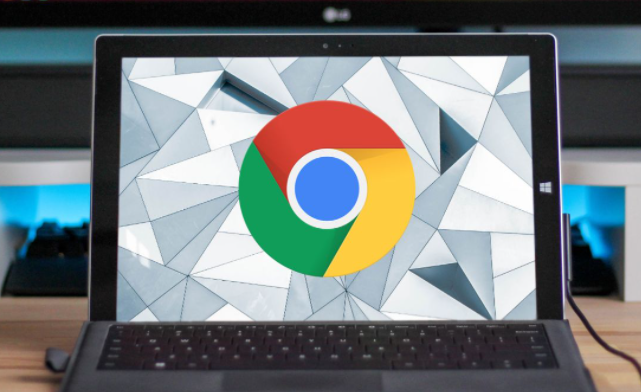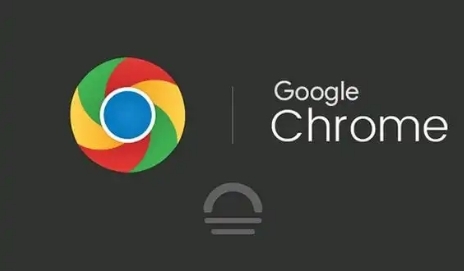教程详情
在日常使用中,我们经常遇到网页加载速度慢、卡顿等问题。Google Chrome提供了强大的开发者工具,可以帮助用户检查网页的加载性能,找到可能存在的瓶颈,进而进行优化。通过Chrome的开发者工具,用户不仅能查看网页的加载时间、各个资源的加载情况,还能进行性能分析,定位可能导致页面加载缓慢的代码或资源。这篇教程将向你展示如何利用Google Chrome的开发者工具来检查网页的加载性能,帮助你提升网页的整体访问速度。

1. 打开Chrome开发者工具
首先,在Google Chrome浏览器中打开你要检查的网页。然后,右键点击网页空白处,选择“检查”或直接按下 F12 键,打开开发者工具。
2. 切换到“Performance”面板
在开发者工具的顶部菜单栏中,点击“Performance”选项卡。在这个面板中,你可以进行网页性能的详细检查。
3. 开始记录性能
点击左上角的录制按钮(一个圆形的红色按钮),开始录制页面的性能数据。此时,你可以刷新网页或进行操作,以便记录网页的加载过程和交互过程中的性能表现。
4. 分析性能报告
录制完成后,点击停止按钮,Chrome会生成一份性能报告。报告中包含了页面加载的详细时间线,包括每个资源的加载时间、执行的脚本、网络请求、页面渲染等信息。你可以在这些数据中找到网页加载过程中的瓶颈。
关键指标:
DOMContentLoaded:页面的HTML被完全加载和解析。
Load:所有资源(如图片、样式表等)加载完毕。
Frames:页面的渲染帧,展示了每一帧的渲染时间和是否有丢帧现象。
CPU、内存使用:这些指标显示页面在加载和渲染过程中的计算资源消耗。5. 识别性能瓶颈
通过查看性能报告,你可以看到每个资源的加载时间,进而找出可能的性能瓶颈。例如,某些大文件(如未压缩的图片或JavaScript文件)可能导致页面加载较慢。此外,过多的HTTP请求也可能影响加载速度。针对这些问题,你可以采取以下优化措施:
压缩图片和资源:减少图片文件的大小,使用WebP等高效格式。
启用浏览器缓存:避免每次加载时都请求相同的资源。
合并和压缩JS、CSS文件:减少HTTP请求的数量,提升加载速度。6. 使用“Network”面板进一步分析
除了“Performance”面板,Chrome的“Network”面板也能帮助你查看网页的加载情况。在这里,你可以查看所有网络请求的详细信息,包括请求的文件类型、请求时间、返回的状态码等。通过分析这些信息,你可以进一步优化网页加载过程。
7. 使用“Lighthouse”进行性能审计
Chrome还提供了一个名为Lighthouse的工具,能够自动为你分析网页的性能、可访问性、SEO等方面。点击开发者工具中的“Lighthouse”选项卡,选择你需要审计的项目,然后点击“Generate report”按钮。Lighthouse会生成一个详细的报告,帮助你发现潜在的性能问题。
总结
通过以上步骤,你可以充分利用Google Chrome的开发者工具检查网页的加载性能,找出影响网页加载速度的问题,并进行优化。网页加载性能直接影响用户体验,因此,定期检查和优化网页性能是提升网站质量和用户满意度的关键。